win10设置窗口颜色为护眼模式
更新时间:2024-03-29 11:48:04作者:xiaoliu
Win10系统提供了多种设置选项,其中包括了调节窗口颜色为护眼模式的功能,护眼模式可以有效降低屏幕对眼睛的刺激,减少眼睛疲劳和干涩感。通过简单的设置调节,我们可以轻松享受到更加舒适的使用体验。接下来让我们一起来了解Win10窗口的护眼调节方法吧!
具体方法:
1.右击屏幕左下角的“开始菜单”按钮,从弹出的快捷菜单中选择“运行”命令。如图
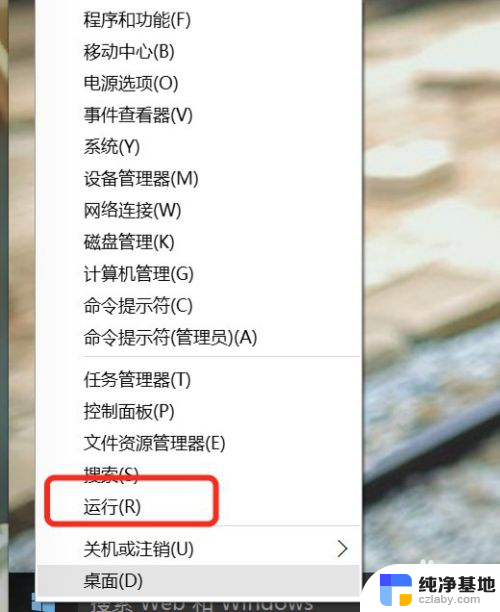
2.在打开的“运行”对话框中,输入“regeidt”命令,并“确定”如图所示:
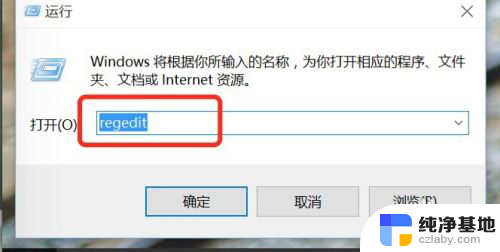
3.打开的注册表编辑器窗口中,依次定位到:HKEY_CURRENT_USER\Control Panel\Colors 如图
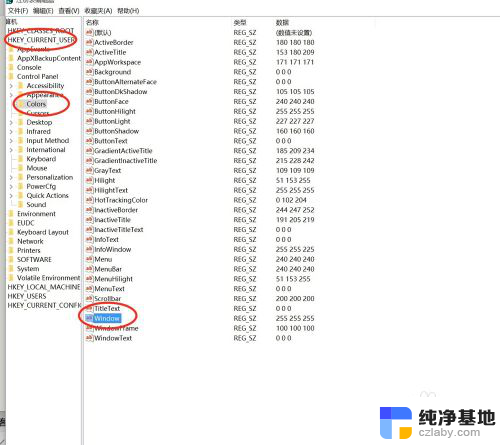
4.双击“Windows”键,默认其值为“255 255 255” 如图所示
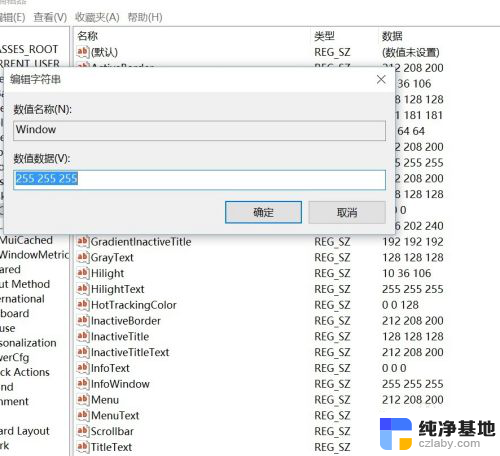
5.将其值改成“202 234 206”,并单击“确定”按钮继续 如图所示
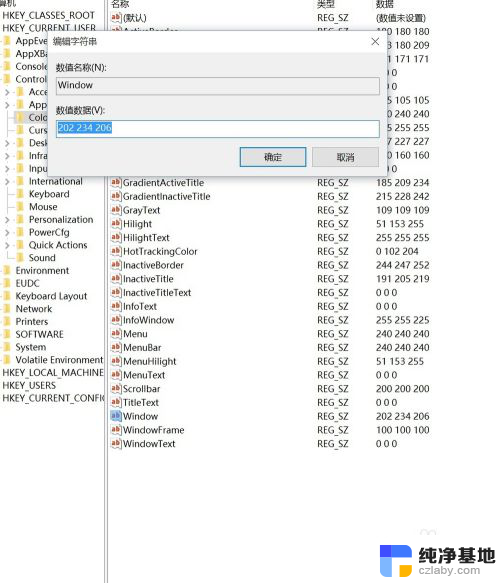
6.再注销重新登陆计算机即可。重新登陆后可以发现,很多的窗口背景色已经变成了护眼色了。如运行对话框、记事本,编辑区域的背景色如图所示
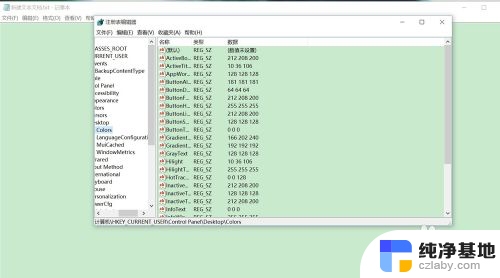
以上是设置Windows 10窗口颜色为护眼模式的全部内容,如果你遇到这种情况,可以尝试按照以上方法解决,希望这对大家有所帮助。
- 上一篇: win10怎么看任务管理器
- 下一篇: 电脑word和excel打不开怎么回事
win10设置窗口颜色为护眼模式相关教程
-
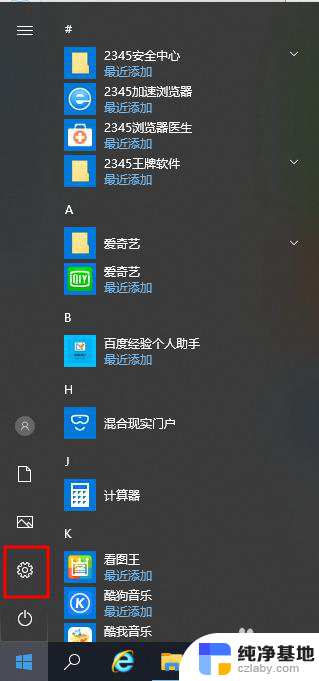 电脑设置护眼模式怎么设置
电脑设置护眼模式怎么设置2024-07-24
-
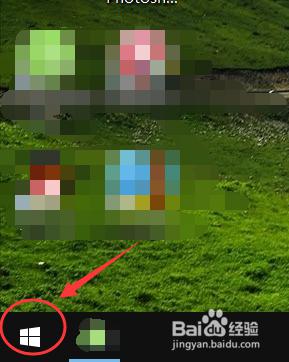 windows如何设置护眼模式
windows如何设置护眼模式2024-03-24
-
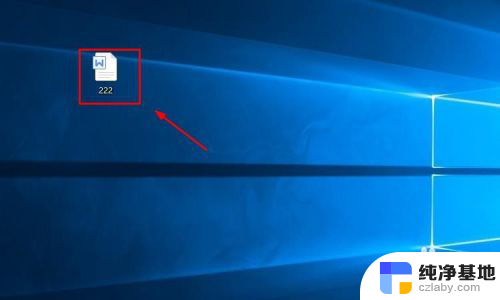 win10word绿色护眼模式
win10word绿色护眼模式2024-03-22
-
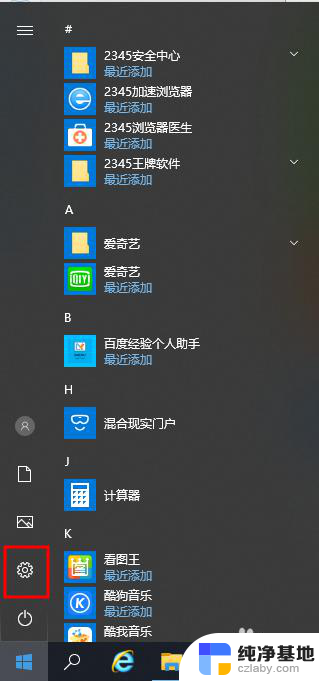 电脑调整为护眼模式
电脑调整为护眼模式2024-05-04
win10系统教程推荐